открыть Диспетчер задач (Ctrl-Alt-Delete), найдите запущенных приложений, а затем щелкните правой кнопкой мыши приложение. Перейдите к "перейти к процессу" вы должны иметь имя приложения.
EDIT: благословенный поиск изображений Google, поиск вашего pic и первый результат был страница драйвера ASUS-AI Suite II / III. Кажется, что это так, не так ли?
1 - открыть Планировщик задач (в Vista и 7, Откройте меню Пуск, введите планировщик задач, а затем нажмите клавишу Ввод)
2 - с левой стороны разверните Библиотека планировщика заданий
3-Выберите "ASUS"
4 - в середине вы увидите две задачи под названием "ASUS AI Suite II Execute"и" ASUS DigiVRM Help"
5 - щелкните их Правой Кнопкой Мыши и выберите "Отключить" (вы можете выбрать оба, удерживая нажатой клавишу Shift или Ctrl и левой кнопкой мыши)
6 - Закрыть Диспетчер Задач
Так что теперь AI Suite II больше не будет запускаться с Windows! Самая лучшая часть
что AI Suite II не будет автоматически отменять эти изменения в любое время
вы открываете его, так что теперь это так же, как и любая другая программа. Вы также можете
Завершите работу или перезагрузите компьютер во время работы AI Suite II
не вызвать его начать с Windows.
однако, все еще пук процессов бежать в
фон! К счастью, вы можете легко отключить их все и никогда не
придется беспокоиться об этом! Вот как это делается:
1 - Открыть Службы.КБМ (откройте меню Пуск, введите services.msc, а затем нажмите Enter)
2 - ищите следующие услуги:
- ASUS Com Service
- ASUS Hm Com Service
- система ASUS Служба Управления
3 - Измените как "ASUS Com Service", так и "ASUS Hm Com Service" на Manual.
4 - изменить "ASUS System Control Service" на Disabed.
Так что теперь, когда вы открываете AI Suite II, он по-прежнему будет в состоянии начать оба
"Компания ASUS com служба" и "компания ASUS тю ком услуги" (оба этих запуска
несколько процессов одновременно). Я имею в виду, если бы они были установлены на
Отключено, тогда вы получите ошибку.
Примечание: каждый один процесс, который запускается этими двумя службами
будет продолжать работать даже после полного выхода из AI Suite II.
К счастью, они не запускаются автоматически с Windows! Так если вы
хотел быть в полном контроле и всегда останавливать их сразу после
выходим из AI Suite II, затем переходим в сервисы.МСЦ, щелкните правой кнопкой мыши два
услуги мы устанавливаем на "ручной", а затем выбрать "стоп". Хотя, вы будете
должны помнить, чтобы сделать это каждый раз, если вы человек, как
я, кто любит держать все под контролем. hehe
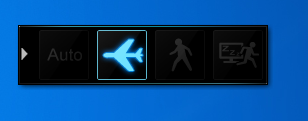
 Komp
Komp
 3398
3398






















